A Keynote felhasználói útmutatója iPhone-hoz
- Üdvözöljük
- A Keynote 13.2 újdonságai
-
- A Keynote bemutatása
- Képek, diagramok és más objektumok bemutatása
- Prezentáció létrehozása
- A prezentációban történő navigálás módjának kiválasztása
- Prezentáció megnyitása
- Prezentáció mentése és elnevezése
- Prezentáció keresése
- Prezentáció nyomtatása
- Szöveg és objektumok másolása alkalmazások között
- Alapvető értinőképernyő-kézmozdulatok
- Prezentáció létrehozása a VoiceOver használatával
-
- Objektum átlátszóságának módosítása
- Alakzatok vagy szövegmezők kitöltése színnel vagy képpel
- Szegély hozzáadása objektumhoz
- Képfelirat vagy cím hozzáadása
- Tükröződés vagy árnyék hozzáadása
- Objektumstílusok használata
- Objektumok átméretezése, elforgatása vagy tükrözése
- Linkelt objektumok hozzáadása interaktív prezentációk létrehozásához
-
- Prezentáció küldése
- Az együttműködés bemutatása
- Mások meghívása együttműködésre
- Együttműködés megosztott prezentáción
- Tevékenység megtekintése egy megosztott prezentációban
- Megosztott prezentáció beállításainak módosítása
- Prezentáció megosztásának leállítása
- Megosztott mappák és együttműködés
- Együttműködés a Box szolgáltatás segítségével
- Animált GIF létrehozása
- Prezentáció közzététele blogon
- Copyright
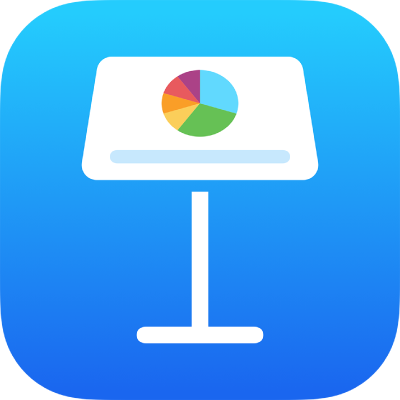
Keynote-prezentáció nyomtatása iPhone-ról
A Keynote-prezentációkat kinyomtathatja az iPhone-on vagy iPaden beállított nyomtatóval. A nyomtató beállításáról további információkat az eszköz felhasználói útmutatójában, vagy Az AirPrint rendszer című Apple-támogatási cikkben talál.
Prezentáció nyomtatása
A prezentációkat különféle elrendezésekkel, illetve jegyzetekkel vagy megjegyzésekkel együtt vagy azok nélkül is kinyomtathatja.
Nyissa meg a prezentációt, koppintson a
 gombra az eszközsoron, majd a Nyomtatás elemre.
gombra az eszközsoron, majd a Nyomtatás elemre.Koppintson az egyik bélyegképre egy elrendezéstípus kijelöléséhez
A Keynote alapértelmezés szerint úgy méretezi a tartalom szélességét, hogy minden dia elférjen egy oldalon. Ha több diát szeretne megjeleníteni egy oldalon, koppintson egy másik elrendezési lehetőségre. A megjegyzések nyomtatásához válasszon ki egy egydiás elrendezést.
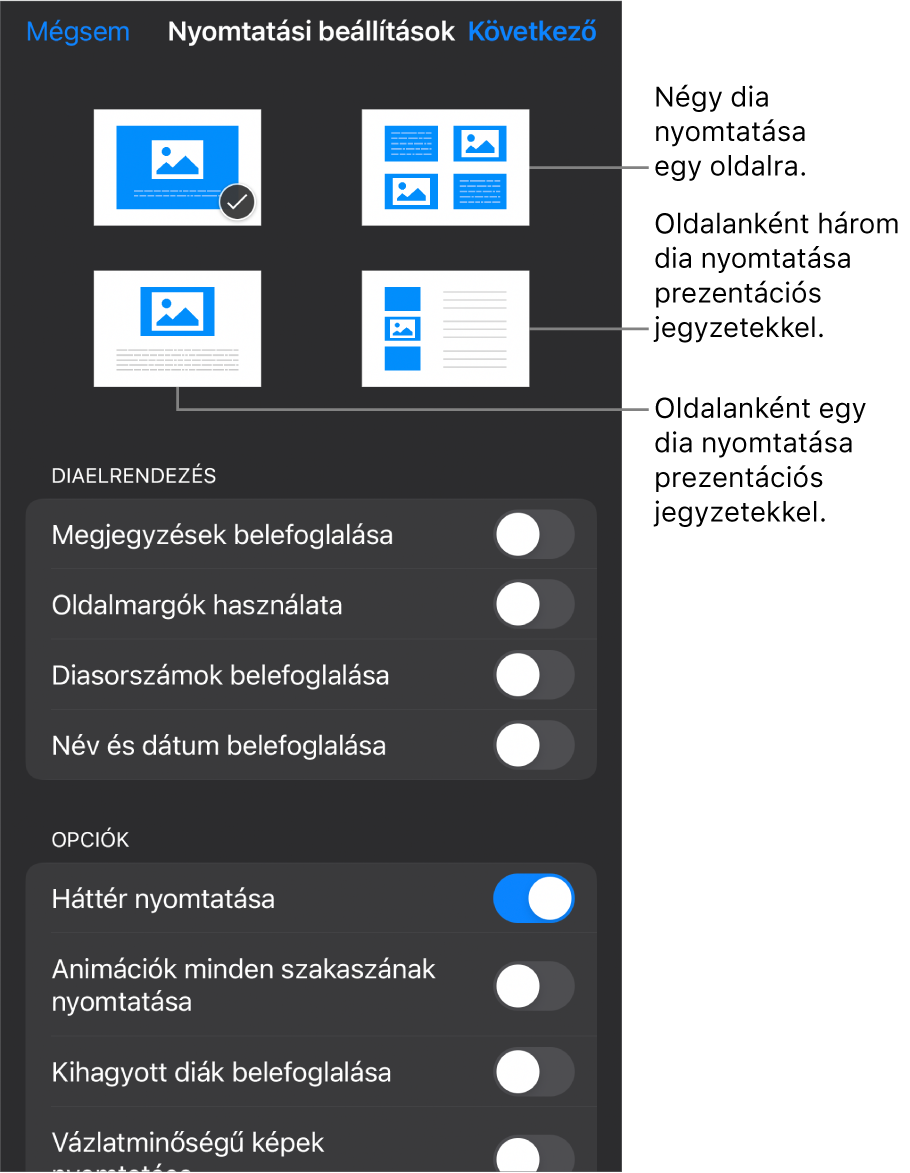
További elrendezési és nyomtatási lehetőségek kiválasztása.
Animációk nyomtatásához kapcsolja be az Animációk egyes szakaszainak belefoglalása lehetőséget. Ha a diákat a háttérszín, átmenet, vagy képkitöltések nélkül szeretné kinyomtatni, kapcsolja ki a Háttér nyomtatása funkciót. A megjegyzések nyomtatásához kapcsolja be a Megjegyzések megjelenítése funkciót.
Koppintson a Tovább elemre.
Ha nincs kijelölve nyomtató, koppintson a Nyomtató elemre.
A készülék automatikusan megkeresi a közeli AirPrint-nyomtatókat. Koppintson egy listán megjelenő nyomtatóra a kijelöléséhez.
Adja meg a beállításokat (oldaltartomány, példányszám stb.), majd koppintson a nyomtatási beállítások tetején lévő Nyomtatás lehetőségre.